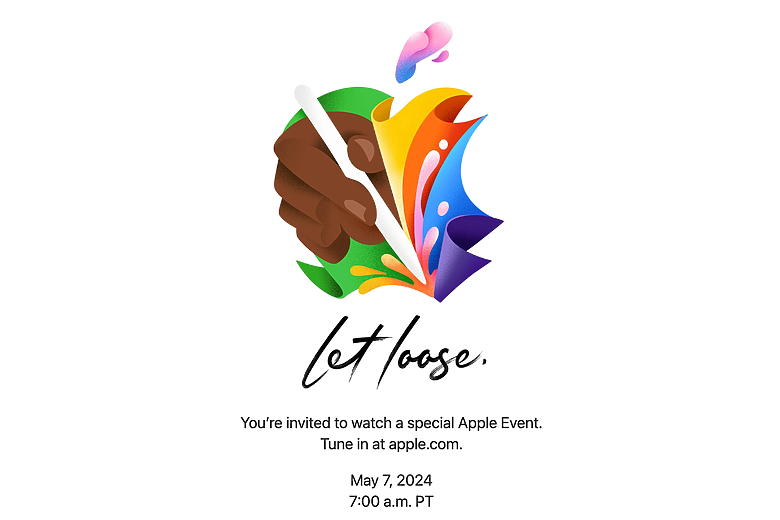有時候fb廣告真的不能亂點,前陣子就是不小心點了一個連結,發現怎麼會有這麼神奇的東西,於是就腦衝下單了
GameToGO 的網站有把功能寫得很清楚,我也不多說了,有興趣的朋友可以自己去GOOGLE
我只是因為他提供的一個功能我有這方面需求,就直接買了...
簡單來說 他就是一個外接的硬碟裝置,另外他有另一個DOCK的版本,也是我今天要開箱的版本。
GameToGO 又有分一般版本跟PRO版本差異,當然你選擇了 PRO版本就是享受更高速的SSD效果,如果你有無法等待的問題,那選PRO就對了。
但是我今天要跟大家分享 GameToGO DOCK的版本,為什麼我要選它呢?
因為他最划算阿!!!
一個俱備擴充的 DOCK大概要花上兩千元,他直接在內建一顆512GB SSD,讓你可以雙系統跟儲存資料使用,這樣不到五千元
我不知道有甚麼理由不選他,除了你不是2016年之後的 Macbook Pro,那你就只能選擇一般版本的GameToGO囉!
直接來開箱吧
盒子沒甚麼好說的...拍爽的,直接看下一張
![[開箱] GameToGO 用 Mac 玩遊戲、雙系統的最佳解決方案](http://attach.mobile01.com/attach/201812/mobile01-da23bd63e43fb0451f304f5033a63496.jpg)
打開後有寫一些重點,像是輸出支援5K的解析度,然後有8Port(我怎麼看都只有七個轉接,後來想到還有內建的SSD硬碟),與內建512GB SSD硬碟
![[開箱] GameToGO 用 Mac 玩遊戲、雙系統的最佳解決方案](http://attach.mobile01.com/attach/201812/mobile01-8d00833b61ab4f354fce8ee6a64bc5dc.jpg)
這個長的跟一般市售的DOCK其實蠻相似的,我原本就一直在想要把現在用的轉接週邊換成像這種一體式的設計。而且使用CNC鋁合金搭配太空灰配色,搭配我的Macbook Pro剛好。
![[開箱] GameToGO 用 Mac 玩遊戲、雙系統的最佳解決方案](http://attach.mobile01.com/attach/201812/mobile01-31dd63b52bdd74f3b62c6215dbb122c5.jpg)
提供了SD讀卡機、Micro sd讀卡機、usb 3.0、usb 2.0,usb 3.1還有一個支援PD3.0充電最高 60W的TYPE-C
![[開箱] GameToGO 用 Mac 玩遊戲、雙系統的最佳解決方案](http://attach.mobile01.com/attach/201812/mobile01-a71ed984835beb381228771a860bfd57.jpg)
螢幕輸出是使用 Mini DisplayPort,這個我就比較有意見一點,因為我又花了三百元多買一條HDMI轉Mini DisplayPort,如果直接提供 HDMI應該更方便。
![[開箱] GameToGO 用 Mac 玩遊戲、雙系統的最佳解決方案](http://attach.mobile01.com/attach/201812/mobile01-e9d58e51de9a54a429d7ae6932eeedca.jpg)
接電腦的 USB TYPE-C
![[開箱] GameToGO 用 Mac 玩遊戲、雙系統的最佳解決方案](http://attach.mobile01.com/attach/201812/mobile01-b54afc3f5e7739bae99de845ad87cd24.jpg)
後面有個小蓋子,打開後就會看到SSD在裡面,使用的是 M.2 SATA介面,大概是空間或是散熱問題,如果能像GameToGO PRO版本使用NVMe介面,那速度就是飛快了。不過速度不是我的重點,因為我也不是用他在跑主系統,就是存放資料與使用雙系統。
![[開箱] GameToGO 用 Mac 玩遊戲、雙系統的最佳解決方案](http://attach.mobile01.com/attach/201812/mobile01-3e40cc762acc1020f3c03b7ab4aa40ef.jpg)
接上去後一體性頗高,現在長期插在我的電腦上,除非要攜帶外出我才沒有插著它。
![[開箱] GameToGO 用 Mac 玩遊戲、雙系統的最佳解決方案](http://attach.mobile01.com/attach/201812/mobile01-1c335f6f360720725f15123043fef4c9.jpg)
現在可以跟這一堆東西SAY GOODBYE了,之前就是一堆這些東西,就覺得好煩,現在出國或是出差只要帶著 GameToGO DOCK就搞定,超方便。
![[開箱] GameToGO 用 Mac 玩遊戲、雙系統的最佳解決方案](http://attach.mobile01.com/attach/201812/mobile01-03e7afda60c77aa42c854b08d54a2142.jpg)
這是我在公司的使用狀況,辦公桌有點亂就請見諒一下
![[開箱] GameToGO 用 Mac 玩遊戲、雙系統的最佳解決方案](http://attach.mobile01.com/attach/201812/mobile01-15531309f9cb2fbdaf61ca6830a8096c.jpg)
換了GameToGO DOCK就變這樣囉。
![[開箱] GameToGO 用 Mac 玩遊戲、雙系統的最佳解決方案](http://attach.mobile01.com/attach/201812/mobile01-f0b00a0a6969cf77555a9a20d55f4e4a.jpg)
當然使用DOCK方便就在於這了,讀記憶卡直接插就好,之前還要在拿一個轉接的來使用,光是我買那兩個轉接裝置就花了快三千元了
![[開箱] GameToGO 用 Mac 玩遊戲、雙系統的最佳解決方案](http://attach.mobile01.com/attach/201812/mobile01-04b336081401ca973c7b2866d1df8cf8.jpg)
我的是2016的版本,使用上都沒問題很OK
![[開箱] GameToGO 用 Mac 玩遊戲、雙系統的最佳解決方案](http://attach.mobile01.com/attach/201812/mobile01-961e3659d132a8b5629ac653bc4c2151.jpg)
儲存空間,雖然 GameToGO DOCK有512GB的SSD,但是出廠時就幫你分成兩個槽,一個是安裝Windows 10,另一個就是可以MAC與WINDOWS 共用的資料夾,這樣資料就可以共同讀取非常方便。
![[開箱] GameToGO 用 Mac 玩遊戲、雙系統的最佳解決方案](http://attach.mobile01.com/attach/201812/mobile01-9a72a0e3adc2f1d57581d0565fa66ed7.jpg)
跑一下測速軟體,基本上這樣速度也OK了,你在開啟檔案沒啥太大感覺
![[開箱] GameToGO 用 Mac 玩遊戲、雙系統的最佳解決方案](http://attach.mobile01.com/attach/201812/mobile01-77c328e39f3e94fa1227d1ddbad5e168.jpg)
那在來介紹另一個 GameToGO 這個商品最有趣的地方了,內建 SSD提供了硬碟容量這很一般,但是它還幫你內建了一個Windows系統,使用的方式就跟 Boot Camp一樣,重點是你不用再吃自己本身電腦的硬碟空間,像我只有256GB,所以我也不敢在去安裝一個Windows,而且就是因為使用Boot Camp的方式,就不像Parallels 會在吃本身系統的資源,如果要跑遊戲之類的就會比較辛苦。
開機方式一樣,按住Option在開機就可以了
![[開箱] GameToGO 用 Mac 玩遊戲、雙系統的最佳解決方案](http://attach.mobile01.com/attach/201812/mobile01-bbb795cae463a1af8a2cebb7917e6aaa.jpg)
在選擇右邊的開機碟就會進入Windows 10
![[開箱] GameToGO 用 Mac 玩遊戲、雙系統的最佳解決方案](http://attach.mobile01.com/attach/201812/mobile01-492f49e564e56e7df678cea48109a4d1.jpg)
![[開箱] GameToGO 用 Mac 玩遊戲、雙系統的最佳解決方案](http://attach.mobile01.com/attach/201812/mobile01-028ed369812743c8356acd581fffa7cc.jpg)
進入系統就會開始安裝驅動程式這些,非常簡單幾乎全自動,你點幾下就好了。當然是用Boot Camp的安裝方式,不用擔心是其他外來的修改,擔心損壞機器。
![[開箱] GameToGO 用 Mac 玩遊戲、雙系統的最佳解決方案](http://attach.mobile01.com/attach/201812/mobile01-41f359d9d8ad0fbed4d48acbd5095117.jpg)
![[開箱] GameToGO 用 Mac 玩遊戲、雙系統的最佳解決方案](http://attach.mobile01.com/attach/201812/mobile01-07cb55bb4b8509bc5e78f8b72c4468c1.jpg)
裝好後檢查一下系統資訊,他預設的系統是Windows 10專業板,不過這是未啟動的版本。
![[開箱] GameToGO 用 Mac 玩遊戲、雙系統的最佳解決方案](http://attach.mobile01.com/attach/201812/mobile01-b7482439c62f68d2a7e5960f351b5b7e.jpg)
本身是還沒啟動的,所以只要有Windows 10的金鑰就可以進行啟動。
![[開箱] GameToGO 用 Mac 玩遊戲、雙系統的最佳解決方案](http://attach.mobile01.com/attach/201812/mobile01-cfc1d6b59181dcb1f314307d96adbbfb.jpg)
還好前陣子也是在fb上看到有人分享便宜的Windows 10正版序號,那時候直接買了兩套,以備不時之需,現在就馬上派上用場了。
![[開箱] GameToGO 用 Mac 玩遊戲、雙系統的最佳解決方案](http://attach.mobile01.com/attach/201812/mobile01-3830d9697c333a9e703ea9dacedf1b15.jpg)
輸入完成就會馬上變成授權啟用囉
![[開箱] GameToGO 用 Mac 玩遊戲、雙系統的最佳解決方案](http://attach.mobile01.com/attach/201812/mobile01-8d1a9d21729280b3b4aa77d655a5152a.jpg)
跑一下英雄聯盟LOL,順暢的很~
![[開箱] GameToGO 用 Mac 玩遊戲、雙系統的最佳解決方案](http://attach.mobile01.com/attach/201812/mobile01-398ed2be86eb0351ea61a25d5227cd3c.jpg)
![[開箱] GameToGO 用 Mac 玩遊戲、雙系統的最佳解決方案](http://attach.mobile01.com/attach/201812/mobile01-df12da13445d3df50d0a94248bd83319.jpg)
![[開箱] GameToGO 用 Mac 玩遊戲、雙系統的最佳解決方案](http://attach.mobile01.com/attach/201812/mobile01-43470c21b3780564b511f47f0ac03cc0.jpg)
測試一下戰地風雲V,但是在原本的解析度下會有點吃力,不是系統沒裝好的問題,是我的顯示卡還不夠力,後來調到1920的解析度就順暢了,果然跑 retina的解析度還是不太行。
![[開箱] GameToGO 用 Mac 玩遊戲、雙系統的最佳解決方案](http://attach.mobile01.com/attach/201812/mobile01-c1bbe14ff48b3bad8cb2106409db2347.jpg)
![[開箱] GameToGO 用 Mac 玩遊戲、雙系統的最佳解決方案](http://attach.mobile01.com/attach/201812/mobile01-15bc2ea9e6c3d1ca2dea9be149704c9a.jpg)
基本上一看到GameToGO DOCK這個產品我就馬上決定要買了,因為內建512GB SSD硬碟+雙系統+DOCK的擴充性都是我想要的功能,CP值真的超高,使用了一週下來也沒啥問題,就來寫這篇開箱文分享給大家,如果你沒有DOCK的需求或是你是舊版的MAC,都是可以一般阪本的GameToGO或是 GameToGO PRO版本來使用,插了馬上可以使用,這對於不太熟悉電腦的人來說真的是超級方便的設計。